Mac命令行常用命令速查手册快速掌握基本操作
Mac命令行快速入门指南
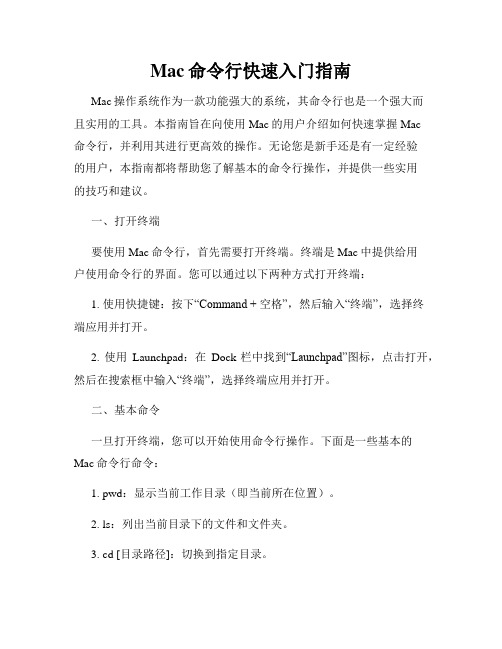
Mac命令行快速入门指南Mac操作系统作为一款功能强大的系统,其命令行也是一个强大而且实用的工具。
本指南旨在向使用Mac的用户介绍如何快速掌握Mac命令行,并利用其进行更高效的操作。
无论您是新手还是有一定经验的用户,本指南都将帮助您了解基本的命令行操作,并提供一些实用的技巧和建议。
一、打开终端要使用Mac命令行,首先需要打开终端。
终端是Mac中提供给用户使用命令行的界面。
您可以通过以下两种方式打开终端:1. 使用快捷键:按下“Command + 空格”,然后输入“终端”,选择终端应用并打开。
2. 使用Launchpad:在Dock栏中找到“Launchpad”图标,点击打开,然后在搜索框中输入“终端”,选择终端应用并打开。
二、基本命令一旦打开终端,您可以开始使用命令行操作。
下面是一些基本的Mac命令行命令:1. pwd:显示当前工作目录(即当前所在位置)。
2. ls:列出当前目录下的文件和文件夹。
3. cd [目录路径]:切换到指定目录。
4. mkdir [目录名称]:创建一个新的目录。
5. touch [文件名]:创建一个新的空文件。
6. cp [源文件路径] [目标文件路径]:复制文件或文件夹。
7. mv [源文件路径] [目标文件路径]:移动文件或文件夹。
8. rm [文件路径]:删除文件。
9. cat [文件路径]:查看文件内容。
10. man [命令名称]:查看命令的帮助手册。
三、常用技巧和建议除了基本命令外,以下是一些常用的技巧和建议,可以使您更加高效地使用Mac命令行:1. 使用Tab键自动补全:在输入命令或文件路径时,可以使用Tab键进行自动补全。
只需输入部分内容,按下Tab键,系统会自动补全命令或文件名。
2. 使用上下箭头切换命令历史记录:按下上下箭头可以在命令历史记录中切换,方便您重新使用之前执行过的命令。
3. 使用管道符号(|):管道符号可用于将一个命令的输出作为另一个命令的输入。
Mac命令行快速入门掌握基本的终端命令
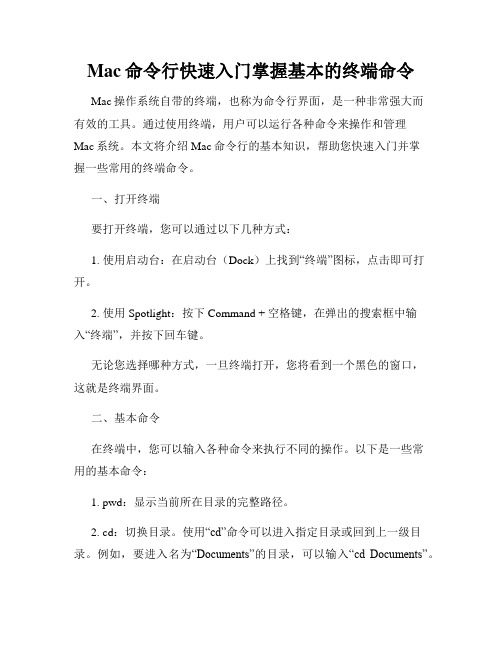
Mac命令行快速入门掌握基本的终端命令Mac操作系统自带的终端,也称为命令行界面,是一种非常强大而有效的工具。
通过使用终端,用户可以运行各种命令来操作和管理Mac系统。
本文将介绍Mac命令行的基本知识,帮助您快速入门并掌握一些常用的终端命令。
一、打开终端要打开终端,您可以通过以下几种方式:1. 使用启动台:在启动台(Dock)上找到“终端”图标,点击即可打开。
2. 使用Spotlight:按下Command + 空格键,在弹出的搜索框中输入“终端”,并按下回车键。
无论您选择哪种方式,一旦终端打开,您将看到一个黑色的窗口,这就是终端界面。
二、基本命令在终端中,您可以输入各种命令来执行不同的操作。
以下是一些常用的基本命令:1. pwd:显示当前所在目录的完整路径。
2. cd:切换目录。
使用“cd”命令可以进入指定目录或回到上一级目录。
例如,要进入名为“Documents”的目录,可以输入“cd Documents”。
3. ls:显示当前目录中的文件和文件夹。
4. mkdir:创建新的文件夹。
例如,要在当前目录下创建一个名为“NewFolder”的文件夹,可以输入“mkdir NewFolder”。
5. touch:创建新的文件。
例如,要在当前目录下创建一个名为“NewFile.txt”的文本文件,可以输入“touch NewFile.txt”。
6. rm:删除文件或文件夹。
例如,要删除名为“OldFile.txt”的文件,可以输入“rm OldFile.txt”。
请注意,此命令删除的文件将无法恢复,请谨慎操作。
7. cp:复制文件或文件夹。
例如,要将名为“SourceFile.txt”的文件复制到名为“Destination”的文件夹中,可以输入“cp SourceFile.txt Destination”。
8. mv:移动文件或文件夹。
例如,要将名为“File.txt”的文件移动到名为“NewLocation”的文件夹中,可以输入“mv File.txt NewLocation”。
Mac命令行入门基本操作指南

Mac命令行入门基本操作指南Mac操作系统的命令行界面(Terminal)提供了丰富的功能和灵活性,可以帮助用户更高效地进行文件管理、软件安装、系统配置等任务。
本指南将介绍Mac命令行的基本操作,助您快速上手和熟练应用。
1. 打开Terminal在Mac电脑中,您可以通过以下两种方式打开Terminal:- 使用快捷键:按下Command + 空格,在Spotlight搜索栏中输入Terminal,然后点击Terminal应用图标;- 通过Finder:在"应用程序"文件夹中找到Terminal应用程序,并双击打开。
2. 终端窗口当Terminal打开后,将看到一个终端窗口,该窗口即为命令行环境。
每个窗口都会显示用户的名称和当前目录的路径,示例如下:```用户名@计算机名 ~ %```- 用户名:当前登录用户的名称;- 计算机名:您的Mac电脑的名称;- ~ :用户的主目录路径;- % :命令提示符,表示可输入命令。
3. 基本操作命令下面是一些常用的Mac命令行操作命令:3.1 查看目录内容- `ls`:列出当前目录的文件和文件夹;- `ls -l`:以长格式显示目录内容,包括权限、所有者、大小等信息;- `ls -a`:显示所有文件和文件夹,包括以`.`开头的隐藏文件。
3.2 切换目录- `cd 目录路径`:切换到指定目录,如`cd Documents`切换到Documents目录;- `cd ..`:返回上一级目录;- `cd ~`:切换到用户的主目录。
3.3 创建和删除目录- `mkdir 目录名`:创建一个新的目录,如`mkdir Images`创建名为Images的目录;- `rmdir 目录名`:删除空的目录;- `rm -rf 目录名`:强制删除目录及其内容。
3.4 文件操作- `touch 文件名`:创建一个新文件,如`touch example.txt`创建名为example.txt的文件;- `cp 源文件目标文件`:复制文件或目录,如`cp example.txt backup.txt`将example.txt复制为backup.txt;- `mv 源文件目标文件`:移动或重命名文件,如`mv example.txt new.txt`将example.txt重命名为new.txt;- `rm 文件名`:删除文件,如`rm example.txt`删除example.txt。
Mac命令行与云计算基本操作指南

Mac命令行与云计算基本操作指南随着云计算技术的不断发展和普及,越来越多的人开始使用Mac系统进行云计算操作。
本文将为您介绍Mac系统中命令行与云计算的基本操作指南,帮助您更好地利用Mac系统进行云计算工作。
一、命令行基本操作1. 终端启动与快捷键在Mac系统中,你可以通过启动“终端”来进入命令行界面。
方法是按下"Command + 空格"快捷键,然后输入“终端”并回车即可。
2. 基本命令Mac系统中常用的命令行基本操作有:- ls:显示当前目录下的文件和文件夹。
- cd:切换到指定目录。
- mkdir:创建新的文件夹。
- rm:删除文件或文件夹。
- mv:移动文件或文件夹。
- cp:复制文件或文件夹。
- touch:创建新文件。
- cat:查看文件内容。
- vi:编辑文件。
3. 文件与目录操作在命令行中,你可以通过使用上述的基本命令来操作文件与目录。
例如,使用"ls"命令可以列出当前目录下的所有文件和文件夹,使用"cd"命令可以切换到指定目录,使用"mkdir"命令可以创建新的文件夹。
4. 网络操作命令行也可以用于进行网络操作。
例如,使用“ping”命令可以测试网络连接是否正常,使用“curl”命令可以获取网页内容,使用“ssh”命令可以进行远程登录。
二、云计算基本操作1. 云计算概述云计算是一种通过网络提供计算资源和服务的技术。
它允许用户根据自己的需求获取和管理存储空间、计算能力和其他资源,而无需自己购买、配置和维护硬件设备。
2. 云服务提供商目前市场上有很多云计算服务提供商,其中较知名的有亚马逊AWS、微软Azure和谷歌云平台。
这些服务提供商提供了各种云计算服务,包括虚拟机实例、云存储、数据库服务等。
3. 基本操作指南使用云计算服务需要先创建一个账号,并登录到相应的控制台。
在控制台中,你可以进行以下基本操作:- 创建虚拟机实例:选择合适的实例配置和镜像,创建自己的虚拟机。
Mac命令行使用技巧使用find命令快速查找文件

Mac命令行使用技巧使用find命令快速查找文件Mac命令行使用技巧:使用find命令快速查找文件在Mac系统中,命令行是一个强大且灵活的工具,可以帮助我们更高效地管理和操作文件。
其中,find命令是一个常用且实用的命令,可以帮助我们快速查找文件。
本文将介绍几种使用find命令的技巧,以便更好地利用命令行来查找文件。
1. 基本语法find命令的基本语法如下:```find [路径] [选项] [表达式]```- 路径:指定要查找的目录路径。
如果不指定路径,则默认从当前目录开始查找。
- 选项:用于进一步指定查找的条件和方式。
- 表达式:用于指定查找的文件或目录的名字、类型、大小等。
2. 查找文件名要按文件名查找文件,可以使用“-name”选项。
该选项后面跟着要查找的文件名,可以使用通配符来进行模糊匹配。
例如,要查找当前目录下以“.txt”为后缀的文件,可以使用以下命令:```find . -name "*.txt"```上述命令中的“.”表示当前目录,“*.txt”表示所有以“.txt”为后缀的文件。
3. 查找特定类型的文件如果只想查找特定类型的文件,可以使用“-typ e”选项。
例如,要查找当前目录下的所有目录,可以使用以下命令:```find . -type d```上述命令中的“d”表示目录。
类似地,如果想要查找文件,可以将“d”替换为“f”。
4. 按文件大小查找有时候我们可能需要按文件大小来查找文件。
find命令提供了两个用于比较文件大小的选项:“-size”和“-empty”。
- 使用“-size”选项可以查找指定大小的文件。
例如,要查找当前目录下大于1MB的文件,可以使用以下命令:```find . -size +1M```上述命令中的“+1M”表示大于1MB的文件。
- 使用“-empty”选项可以查找空文件或空目录。
例如,要查找当前目录下的空文件,可以使用以下命令:```find . -type f -empty```5. 组合条件查找find命令也支持多个条件的组合查找。
Mac命令行常用命令速查手册快速掌握进程管理

Mac命令行常用命令速查手册快速掌握进程管理在Mac系统中,命令行是一个强大的工具,可以用于进行各种系统管理和配置。
进程管理是命令行的一个重要功能,可以通过一些常用命令来查询和控制正在运行的进程。
本文将介绍Mac下常用的命令行进程管理命令,帮助读者快速掌握进程管理的技巧。
1. 查询正在运行的进程要查询正在运行的进程,可以使用ps命令。
该命令可以显示当前系统中所有的进程信息。
常用的选项有:-A:显示所有的进程-u:显示与指定用户名相关的进程-aux:显示所有进程的详细信息示例命令:```ps -Aps -u usernameps aux```2. 根据进程名查询进程如果你只知道进程的名称,想要查询该进程的详细信息,可以使用pgrep和ps命令。
pgrep命令用于根据进程名查询进程的PID(进程ID),然后再使用ps命令查看该进程的详细信息。
示例命令:```pgrep Safarips -p 1234```3. 结束进程有时候需要结束某个进程,可以使用kill命令。
kill命令通过发送一个信号给指定进程来终止它。
常用的信号有:SIGTERM(默认信号):相当于正常终止进程SIGKILL:强制终止进程示例命令:```kill 1234kill -9 1234```4. 后台执行命令如果想要在后台执行命令,可以使用nohup命令。
nohup命令可以使命令在后台运行,即使关闭终端窗口也不会终止命令的执行。
示例命令:```nohup python script.py &```5. 进程优先级调整如果需要调整某个进程的优先级,可以使用nice和renice命令。
nice命令用于启动一个新的进程并设置其优先级,而renice命令用于修改一个已经运行的进程的优先级。
示例命令:```nice -n 19 commandrenice -n 10 1234```6. 查看系统负载要查看系统的负载情况,可以使用top命令。
Mac命令行快速查看和管理内存使用

Mac命令行快速查看和管理内存使用Mac操作系统提供了许多实用的命令行工具,可以帮助我们快速查看和管理内存使用。
本文将介绍几个常用的命令,以及它们的用法和参数。
1. top命令top命令可以实时显示系统资源使用情况,包括内存使用情况。
通过终端打开命令行界面,输入top命令即可启动。
top命令默认以实时更新的方式显示各个进程的资源占用情况,包括CPU使用率、内存使用量等。
在内存使用方面,可关注的指标包括“PhysMem”、“Wired Mem”和“Free Mem”:- “PhysMem”指标表示系统实际使用的物理内存量;- “Wired Mem”指标表示被系统核心占用的内存量;- “Free Mem”指标表示剩余可用的内存量。
2. vm_stat命令vm_stat命令可用于查看虚拟内存统计信息,包括物理内存和交换空间的使用情况。
在终端输入vm_stat命令后,可以看到一系列统计数据,例如:Mach Virtual Memory Statistics: (page size of 4096 bytes)Pages free: 10000.Pages active: 250000.Pages inactive: 100000.Pages speculative: 50000.Pages throttled: 0.Pages wired down: 300000.Pages purgeable: 150000."Pages free"表示可利用的空闲页面数量,"Pages active"表示当前正在使用的页面数量,"Pages inactive"表示不活跃的页面数量,"Pages wired down"表示内核占用的页面数量。
3. top命令和vm_stat命令结合使用结合使用top命令和vm_stat命令可以更全面地了解系统的内存使用情况。
Mac命令行快速查看和管理文件系统信息

Mac命令行快速查看和管理文件系统信息在Mac操作系统中,命令行是一个强大的工具,可以让我们方便地查看和管理文件系统信息。
通过使用命令行,我们可以执行各种操作,例如查看文件和目录列表、查找特定文件、创建和删除文件夹等等。
本文将介绍一些常用的Mac命令行,帮助您快速查看和管理文件系统信息。
1. 查看当前工作目录命令:pwd通过输入pwd命令,您可以查看当前所在的工作目录。
这对于定位在命令行中进行的操作非常有帮助。
2. 列出目录中的文件和文件夹命令:ls使用ls命令可以列出当前目录中的文件和文件夹。
默认情况下,ls会以简洁的形式列出文件和文件夹的名称,不包括其他详细信息。
例如,输入ls命令后,您将看到类似以下内容的输出:```file1.txt file2.txt folder1 folder2```3. 列出目录中的所有文件和文件夹(包括隐藏文件)命令:ls -a要列出包括隐藏文件在内的所有文件和文件夹,可以使用ls -a命令。
隐藏文件以句点开头,例如,.bash_profile。
通过输入ls -a命令,您将看到类似以下内容的输出:```. .. .bash_profile file1.txt file2.txt folder1 folder2```4. 列出文件和文件夹的详细信息命令:ls -l如果您想要查看文件和文件夹的详细信息,可以使用ls -l命令。
该命令将列出文件和文件夹的权限、所有者、大小和修改日期等信息。
例如,输入ls -l命令后,您将看到类似以下内容的输出:```-rw-r--r-- 1 username staff 228 May 25 10:12 file1.txt-rw-r--r-- 1 username staff 328 May 25 10:15 file2.txtdrwxr-xr-x 2 username staff 68 May 25 10:20 folder1drwxr-xr-x 2 username staff 68 May 25 10:22 folder2```5. 切换工作目录命令:cd [目录路径]使用cd命令可以切换到指定的目录。
- 1、下载文档前请自行甄别文档内容的完整性,平台不提供额外的编辑、内容补充、找答案等附加服务。
- 2、"仅部分预览"的文档,不可在线预览部分如存在完整性等问题,可反馈申请退款(可完整预览的文档不适用该条件!)。
- 3、如文档侵犯您的权益,请联系客服反馈,我们会尽快为您处理(人工客服工作时间:9:00-18:30)。
Mac命令行常用命令速查手册快速掌握基本
操作
在以下内容中,我将为你提供Mac命令行常用命令速查手册,帮助你快速掌握基本操作。
1. 查看当前目录:pwd
使用该命令可以显示当前所在的工作目录的路径。
2. 列出目录内容:ls
输入"ls"命令,可以列出当前目录中的文件和子目录。
3. 切换目录:cd
"cd"命令用于切换当前工作目录。
例如,输入"cd Documents"可进入Documents目录。
4. 创建目录:mkdir
使用"mkdir"命令可以创建新的目录。
例如,输入"mkdir Folder1"可在当前目录下创建名为Folder1的新目录。
5. 创建文件:touch
输入"touch"命令可创建新文件。
例如,输入"touch file.txt"可创建名为file.txt的空白文件。
6. 删除文件或目录:rm
通过输入"rm"命令可以删除指定的文件或目录。
例如,输入"rm file.txt"可删除名为file.txt的文件。
7. 复制文件或目录:cp
通过"cp"命令可以复制文件或目录到指定位置。
例如,输入"cp file.txt Documents"可将file.txt复制到Documents目录。
8. 移动文件或目录:mv
使用"mv"命令可以将文件或目录移动到指定位置。
例如,输入"mv file.txt Documents"可将file.txt移动到Documents目录。
9. 查看文件内容:cat
"cat"命令可用于显示文件的内容。
例如,输入"cat file.txt"可查看file.txt文件的内容。
10. 清空命令行窗口:clear
使用"clear"命令可以清除命令行窗口中的所有内容,让界面变空白。
11. 压缩和解压缩文件:zip 和 unzip
通过"zip"命令可以将文件或目录压缩为.zip格式,例如输入"zip -r archive.zip Folder1"将Folder1目录压缩成archive.zip文件。
通过"unzip"命令可以解压缩.zip文件,例如输入"unzip archive.zip"解压缩archive.zip文件。
12. 显示文件的前几行或后几行:head 和 tail
"head"命令可用于显示文件的前几行,例如,输入"head -n 5 file.txt"显示file.txt文件的前5行内容。
"tail"命令可用于显示文件的后几行,例如,输入"tail -n 10 file.txt"显示file.txt文件的后10行内容。
13. 查找文件:find
使用"find"命令可根据指定的条件查找文件。
例如,输入"find . -name "*.txt""可在当前目录及其子目录中查找所有以.txt结尾的文件。
14. 帮助命令:man
输入"man"命令可以查阅命令的使用手册。
例如,输入"man ls"可查看有关ls命令的详细信息。
15. 关机或重新启动电脑:shutdown 和 reboot
通过输入"shutdown"命令可以关机电脑,例如,输入"shutdown -h now"立即关机。
通过"reboot"命令可以重新启动电脑。
这些常用的Mac命令行命令可以帮助你快速进行基本操作。
通过熟练掌握这些命令,你可以更高效地管理和操作你的Mac系统。
请根据需要参考对应的命令,并加以实践和熟练运用,以提升你在Mac命令行中的操作水平。
